
Mục lục:
- Tác giả John Day [email protected].
- Public 2024-01-30 13:30.
- Sửa đổi lần cuối 2025-01-23 15:14.

Đây là phần một trong hai phần của dự án, trong đó tôi sẽ cho bạn thấy quy trình của tôi để tạo ra một đôi cánh tiên tự động.
Phần đầu tiên của dự án là cơ học của đôi cánh, và phần thứ hai là làm cho nó có thể đeo được và tự thêm cánh.
Đây là phần một, cơ học trần. Sau khi làm xong phần này, bạn có thể chuyển sang Phần 2!
Bước 1: CUNG ỨNG


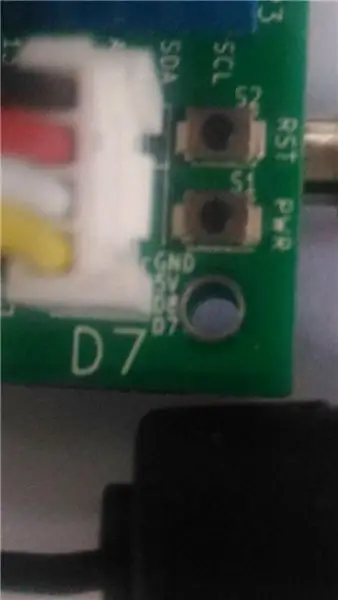
Đối với phần này của dự án, bạn sẽ cần:
- 1 x Circuit Playground Express
- 2 x động cơ servo tiêu chuẩn
- Bảng mạch (không hàn để thử nghiệm)
- Nguồn điện (Tôi đã sử dụng giá đỡ Pin 4xAA, nhưng bạn có thể sử dụng bất cứ thứ gì phù hợp với mình)
- Hợp âm USB sang micro USB
- 4 x kẹp cá sấu vào đầu đực
- Dây (có đầu đực)
Các nguồn cung cấp sau đây là tùy chọn và để tạo ra các cánh nguyên mẫu để thử nghiệm dự án của bạn:
- Túi giấy hoặc bìa cứng
- Bút chì
- Sharpie / marker
- Que kem
- Băng keo hoặc keo nóng
- Kéo hoặc dao X-Acto
Bước 2: Mã gia tốc kế cho CPX

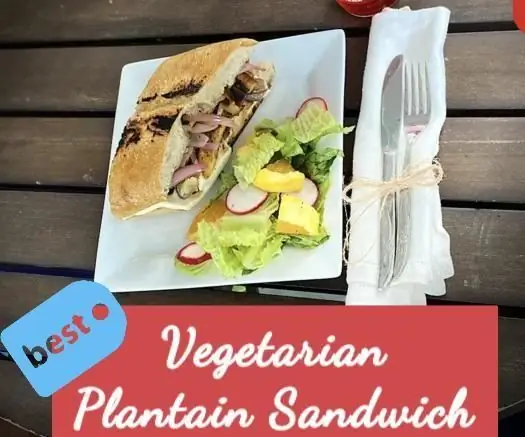
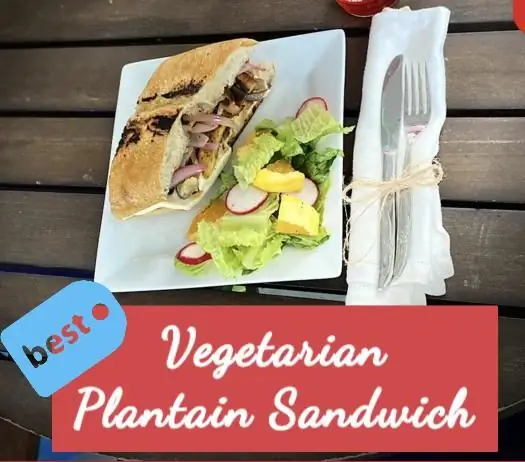

Đầu tiên, bạn cần thiết lập gia tốc kế của Circuit Playground, vì đôi cánh sẽ chuyển động theo chuyển động của bàn tay.
Bây giờ, nếu bạn đang thực hiện dự án này, bạn có thể thử nghiệm với âm thanh, ánh sáng, bất kỳ yếu tố nào khiến đôi cánh chuyển động theo kiểu tự nhiên hơn là lên xuống có hệ thống hoặc sang hai bên. Tuy nhiên, đối với dự án này, tôi đã chọn để cánh di chuyển theo bàn tay của bạn: khi bàn tay hướng lên, cánh sẽ đi lên và ngược lại.
Để rõ ràng hơn, chúng tôi sẽ sử dụng các neopixel để giúp chúng tôi xác định xem mã CPX có hoạt động bình thường hay không. Hãy nhớ lưu dự án này trong suốt quá trình, nếu không bạn sẽ cần phải khởi động lại từ bất kỳ nơi nào mà nó được tự động lưu lần cuối, điều mà tôi thấy đặc biệt khó chịu.
Bắt đầu với một dự án MakeCode mới. Tiêu đề có thể là bất cứ thứ gì bạn muốn, nhưng tôi đề xuất một số thứ liên quan đến đôi cánh kích hoạt chuyển động để sau này dễ tìm hơn. Đừng loại bỏ chức năng vĩnh viễn. Tạo chương trình bắt đầu bằng cách lấy khối "khi bắt đầu" và thêm cài đặt gia tốc kế và hàm đồ thị. Hàm đồ thị với gia tốc kế ghi lại vị trí của CPX trong mối quan hệ với mặt đất bằng cách sử dụng lực hấp dẫn.
Sau khi thiết lập xong, chúng ta cần cung cấp cho các số đo gia tốc kế có mục đích. Như tôi đã đề cập, trong phần 2 của dự án này, CPX sẽ được gắn vào mu bàn tay, và khi bàn tay hướng lên trên, cánh sẽ "mở ra" và hướng xuống sẽ khiến cánh "gấp lại". Vì vậy, trong khối vĩnh viễn, hãy thêm hai hàm "nếu" và thay thế tùy chọn "đúng" của cả hai khối "Nếu" bằng một bất đẳng thức, ở bên trái là phép đo gia tốc kế của Y. Bạn có thể thử với các cài đặt được hình trên, nhưng khối khi gia tốc lớn hơn một số sẽ là câu lệnh "giảm" của bạn và khối "nhỏ hơn" "nếu" sẽ là câu lệnh tăng của bạn. Để bạn biết rằng gia tốc kế đang hoạt động, có màu của các neopixel thay đổi màu khi CPX di chuyển. Trong ví dụ này, tôi sử dụng màu đỏ cho giảm và màu xanh cho tăng.
Tải mã lên CPX của bạn bằng cách kết nối mã với máy tính của bạn bằng dây USB và đảm bảo màu sắc hoạt động theo cách bạn đã định. Nếu cần điều chỉnh, hãy thoải mái thực hiện chúng.
Bước 3: Thêm mã Servo

Khi màu sắc hoạt động theo cách bạn muốn khi bạn nghiêng CPX, hãy quay lại mã, vì bây giờ chúng ta sẽ thêm các lệnh động cơ servo.
Chuyển đến tab Nâng cao trong menu khối và trong Ghim, tìm các khối servo. Đặt hai khối "Servo write" vào mỗi câu lệnh if bằng lệnh Neopixel và đặt chúng thành góc tối thiểu của bạn (cánh thấp nhất sẽ gập lại) và góc tối đa của bạn (cánh cao nhất sẽ nâng lên). Tôi đã sử dụng các góc 140 và 80 như được hiển thị để thử nghiệm, vì đây là góc mà tôi muốn đôi cánh di chuyển.
Một khối "Servo Write" trong mỗi câu lệnh "if" sẽ dành cho cánh phải của bạn và được đặt thành chân A1. Điều này có nghĩa là cánh bên phải sẽ được nối với chân A1 trên CPX của bạn và sẽ di chuyển theo lệnh servo tương ứng. Lệnh servo "lên" cho cánh bên phải sẽ là số lớn hơn của bạn, 140 độ trong ví dụ của tôi. Giá trị thấp hơn, 80 độ, là góc tối thiểu của bạn đối với cánh bên phải và sẽ nằm trong chức năng hướng xuống, cũng được đặt thành chân A1. Chuyển các giá trị này cho khối ghi servo bên trái / servo thứ hai trong mỗi câu lệnh, được kết nối với chân A2 (140 cho xuống, 80 cho lên). Hãy nhớ lưu công việc của bạn!
Bước 4: Kết nối Servos với CPX


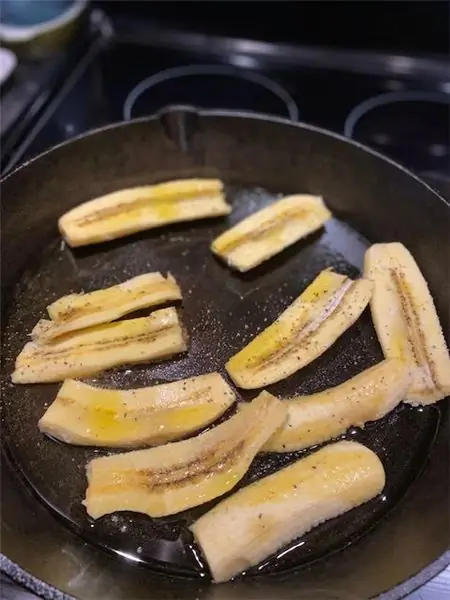
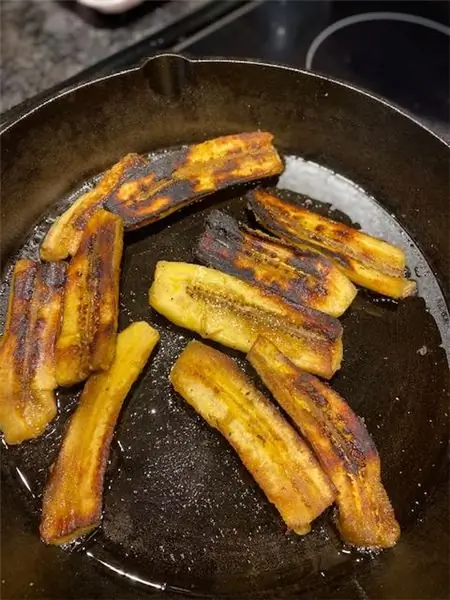
Đặt mã sang một bên trong giây lát và hãy xây dựng cơ chế cho công việc.
Sử dụng breadboard không hàn của bạn, kết nối dây và kẹp cá sấu như hình trên. Đây là cách hệ thống dây điện sẽ hoạt động trong phần 2 của dự án này, chỉ cần sử dụng ít dây hơn để gọn gàng hơn.
Kết nối các động cơ servo cho phù hợp và sử dụng các kẹp cá sấu, gắn vào CPX như minh họa ở trên. Hãy nhớ đính kèm kẹp cá sấu kết nối với động cơ servo bên phải trên A1 và kẹp kết nối với động cơ servo bên trái trên A2 hoặc theo mã của bạn.
Thêm "cờ" hoặc một số loại chỉ báo vào động cơ servo của bạn để đảm bảo chúng quay đúng hướng. Bạn không cần bất cứ thứ gì cầu kỳ, tôi đã sử dụng một tờ giấy nhớ.
Tải mã xuống CPX của bạn và kết nối CPX với nguồn điện bạn định sử dụng cho dự án cuối cùng. Bây giờ hãy thử nghiệm nó ra! Đảm bảo rằng khi CPX của bạn hướng lên, "cờ" servo đi lên và khi CPX của bạn hướng xuống, cờ sẽ đi xuống.
Bước 5: Tạo cánh mô hình




Thành thật mà nói, đây là tùy chọn. Tuy nhiên, tôi khuyên bạn nên làm điều này để kiểm tra các servos của bạn với đối tượng có cùng kích thước và trọng lượng tương tự với kết quả cuối cùng, để giúp bạn thực hiện bất kỳ điều chỉnh cần thiết nào trong phần này của dự án. Rõ ràng chúng sẽ không trở thành đôi cánh thực sự của bạn, nhưng trước khi chế tạo cánh, bạn nên chắc chắn rằng các động cơ đang hoạt động theo cách bạn muốn và có thể chịu được trọng lượng.
Đảm bảo rằng bìa cứng hoặc túi giấy đủ lớn cho đôi cánh của bạn. Bạn có thể sử dụng nó như một "stencil" để theo dõi đường viền của đôi cánh thực trong phần 2 (để quá trình dễ dàng và gọn gàng hơn), vì vậy kích thước của mô hình và thứ thực tế phải theo tỷ lệ 1: 1. Ngoài ra, hãy nhớ rằng, khi bạn đang thiết kế những bộ cánh, hãy tôn trọng bản quyền. Đừng sao chép đôi cánh mà bạn nhìn thấy do người khác vẽ hoặc tạo ra. Bạn có thể kết hợp và kết hợp những thiết kế này để tạo ra những thiết kế của riêng mình, hoặc đơn giản là tham khảo sự tự nhiên, nhưng rắc rối pháp lý không đáng có.
Nếu bạn đang sử dụng bìa cứng, hãy đặt các mảnh xuống sàn và phác thảo một trong những hình dạng cánh của bạn bằng bút chì. Đảm bảo định cỡ phù hợp trước khi dùng bút mài hoặc bút dạ dày hoặc bút dạ dày, và kẻ các đường viền bên ngoài và bên trong của khung cánh. Cắt các cánh bìa cứng ra, nhưng chỉ xung quanh đường viền. Trên nửa tấm bìa cứng còn lại, đặt cánh vừa cắt xuống và vạch dọc ra bên ngoài để tạo cánh thứ hai.
Nếu bạn đang sử dụng túi giấy, hãy cắt chúng để chúng mở ra hoàn toàn. Làm theo các bước tương tự như đối với cánh bìa cứng, nhưng sau khi cắt cả hai, đặt chúng theo hướng ngược nhau (như thể chúng đang bị mòn), và sử dụng băng dính và que kem của bạn, dán các que vào cánh giống như cách bạn làm một khung dây kim loại. Bạn cũng có thể sử dụng keo nóng cho phần này nếu bạn nghĩ rằng băng dính không đủ chắc.
Tôi đã sử dụng bìa cứng cho dự án này, nhưng tôi đã cung cấp hình ảnh của một cánh nguyên mẫu được làm bằng túi tạp hóa bằng giấy, băng dính và chất tẩy rửa đường ống, mặc dù nó đã trở thành đĩa mềm, vì vậy tôi không khuyên bạn nên sử dụng chất tẩy rửa đường ống. Bạn có thể cần phải gia cố túi hoặc bìa cứng bằng một số lớp vật liệu bổ sung, nhưng hãy cẩn thận nơi bạn đặt trọng lượng, nếu không các cánh sẽ quá nặng ở những vị trí sai.
Bước 6: Gắn cánh vào động cơ
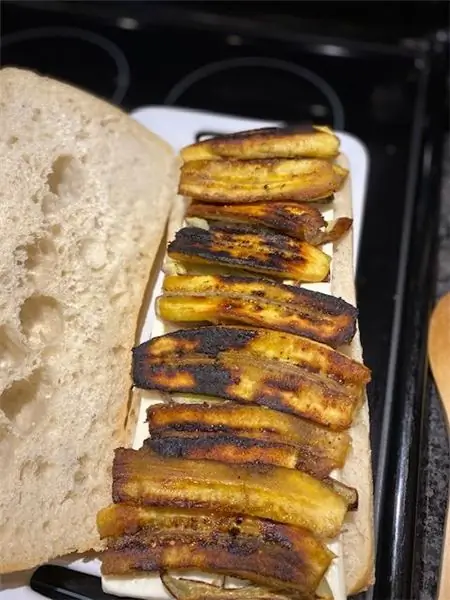


Đặt động cơ servo của bạn ở cạnh bàn hoặc bàn có nhiều không gian theo cả hai hướng và cố định chúng xuống. Tôi đã dùng băng keo ở mép tủ đầu giường và nhờ anh trai giúp đỡ, nhưng bạn có thể dùng bất cứ thứ gì phù hợp với mình.
Gắn các cánh vào servos. Đảm bảo rằng bạn nhớ nếu các Servos ở vị trí "xuống" hoặc "lên" khi chúng được tắt và gắn các cánh cho phù hợp. Tôi đã sử dụng hỗn hợp băng keo và ghim nặng.
Cắm CPX của bạn vào nguồn điện mong muốn và kiểm tra các cánh. Nếu mọi việc suôn sẻ, khi bạn nghiêng CPX lên trên, các cánh sẽ quay theo và ngược lại là hướng xuống. Kiểm tra nó trong vài phút, thực hiện bất kỳ điều chỉnh nào bạn cần.
Hãy nhớ rằng đây là những cánh nguyên mẫu và có thể cồng kềnh hơn hoặc nặng hơn so với dự án cuối cùng, và hãy sử dụng chúng như một hướng dẫn cho những sai lầm. Ví dụ, trên cánh phải của tôi, tôi đã thêm quá nhiều trọng lượng về phía giữa cánh hơn là về cuối cánh, vì vậy nó đã kéo động cơ và khiến nó trở nên hung hãn hơn một chút so với kế hoạch. Hãy lưu ý những sai lầm này để bạn có thể sửa chữa chúng, chẳng hạn như làm cho cánh nhẹ hơn và tập trung trọng lượng vào nơi mà cánh tiếp xúc với servo.
Bước 7: Điều chỉnh cuối cùng

Thực hiện bất kỳ điều chỉnh nào đối với hệ thống dây điện hoặc mã hóa mà bạn cần hoặc muốn ngay bây giờ. Khi bạn hài lòng với cách các servos phản ứng với chuyển động của CPX, bạn có thể chuyển sang phần hai của dự án này, sẽ bao gồm việc chuyển đổi dự án này thành một đôi cánh có thể đeo được, được liên kết tại đây!
Đề xuất:
Chụp ảnh và gửi hình ảnh kích hoạt chuyển động: 6 bước

Chụp ảnh và gửi hình ảnh kích hoạt chuyển động: Chúng tôi xây dựng dựa trên các dự án ESP32-CAM trước đó và xây dựng một hệ thống chụp ảnh kích hoạt chuyển động cũng gửi email có hình ảnh dưới dạng tệp đính kèm. Bản dựng này sử dụng bo mạch ESP32-CAM cùng với mô-đun cảm biến PIR dựa trên AM312
Treo tường cho IPad làm bảng điều khiển tự động hóa tại nhà, sử dụng nam châm điều khiển Servo để kích hoạt màn hình: 4 bước (có hình ảnh)

Giá treo tường cho iPad làm Bảng điều khiển tự động hóa tại nhà, Sử dụng Nam châm điều khiển Servo để Kích hoạt màn hình: Gần đây, tôi đã dành khá nhiều thời gian để tự động hóa mọi thứ trong và xung quanh nhà mình. Tôi đang sử dụng Domoticz làm ứng dụng Tự động hóa tại nhà của mình, hãy xem www.domoticz.com để biết thêm chi tiết. Trong tìm kiếm của tôi cho một ứng dụng bảng điều khiển hiển thị tất cả thông tin Domoticz
Đèn LED kích hoạt chuyển động hoạt động bằng pin: 4 bước

Đèn LED kích hoạt chuyển động hoạt động bằng pin: Nếu bạn muốn đặt đèn ở một nơi nào đó không có dây, đây có thể là thứ bạn cần
Dừng hoạt ảnh chuyển động bằng cách sử dụng sau ảnh hưởng!: 5 bước

Stop Motion Animation Sử dụng After Affects !: Stop Motion là một cách tuyệt vời và thú vị để tạo hoạt ảnh. Khi chia nhỏ nó có thể rất đơn giản. Với hướng dẫn này, bạn sẽ học cách tạo một chuỗi hoạt ảnh ngắn đơn giản. Cũng như cách làm việc với bộ lọc và thời gian. Đoạn video đính kèm s
Dấu hiệu bãi bảo mật được kích hoạt bằng chuyển động: 4 bước (có hình ảnh)

Dấu hiệu sân an ninh được kích hoạt bằng chuyển động: Dấu hiệu sân của hệ thống an ninh truyền thống không làm được gì cả. Trên thực tế, chúng không thay đổi nhiều trong 30 năm qua. Tuy nhiên, chúng là một biện pháp ngăn chặn có giá trị miễn là chúng được đặt ở vị trí dễ thấy trong sân của bạn và trông có vẻ được bảo quản tốt. Tôi yêu
